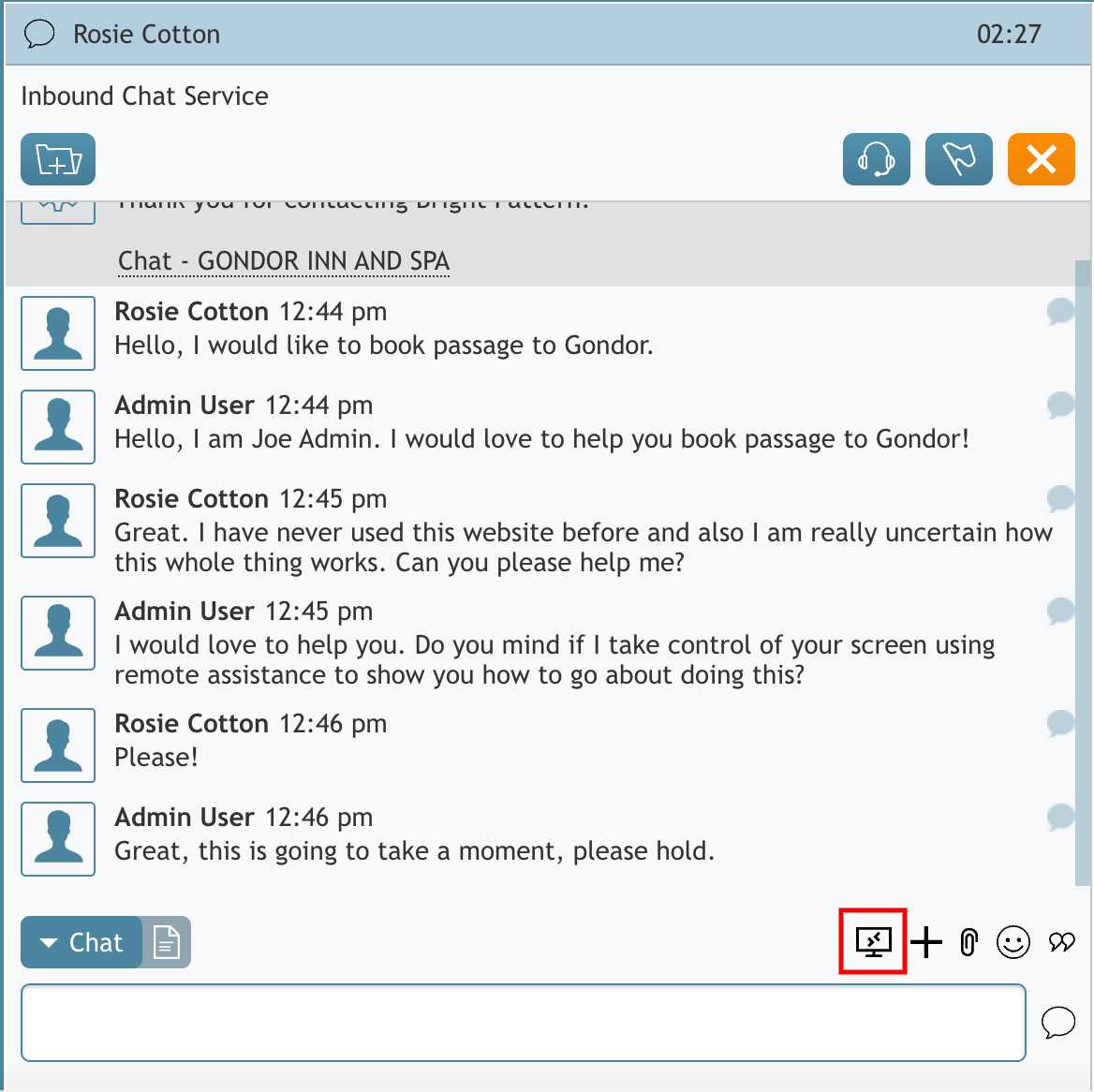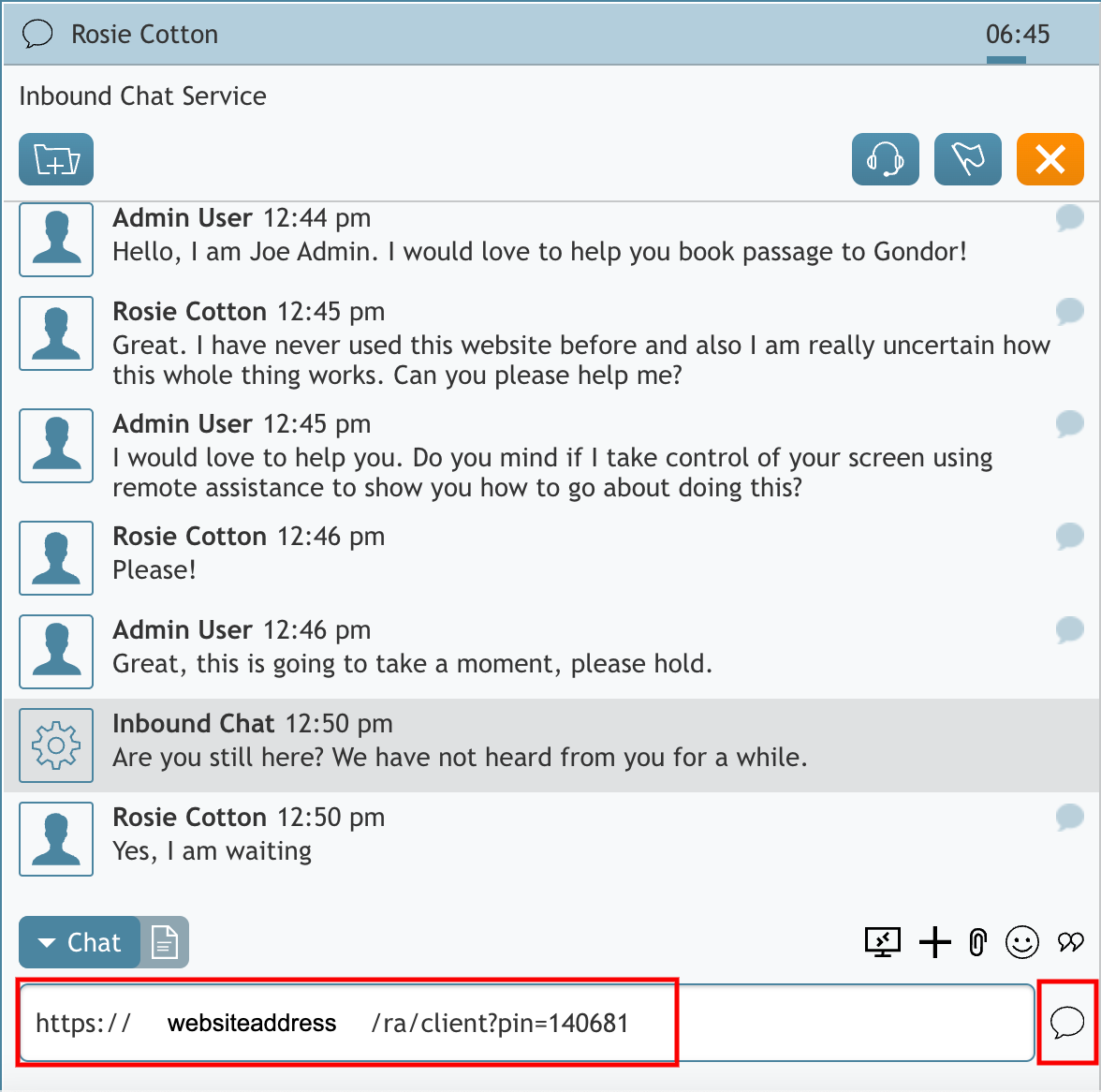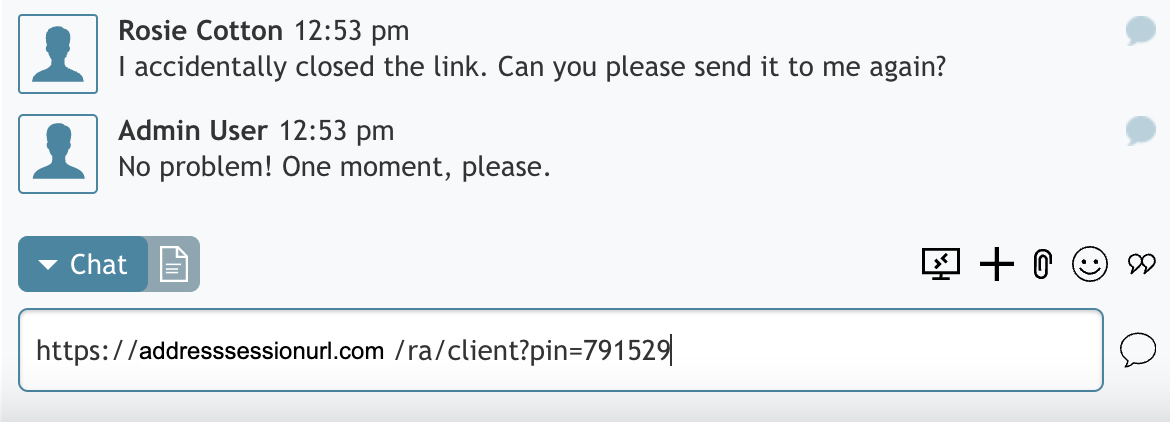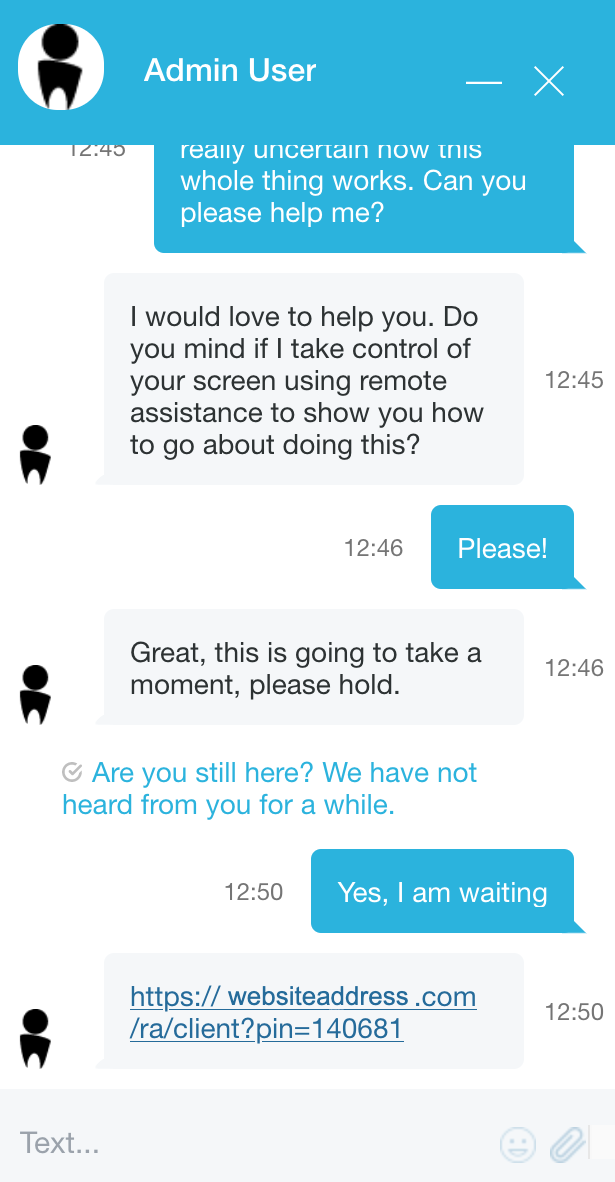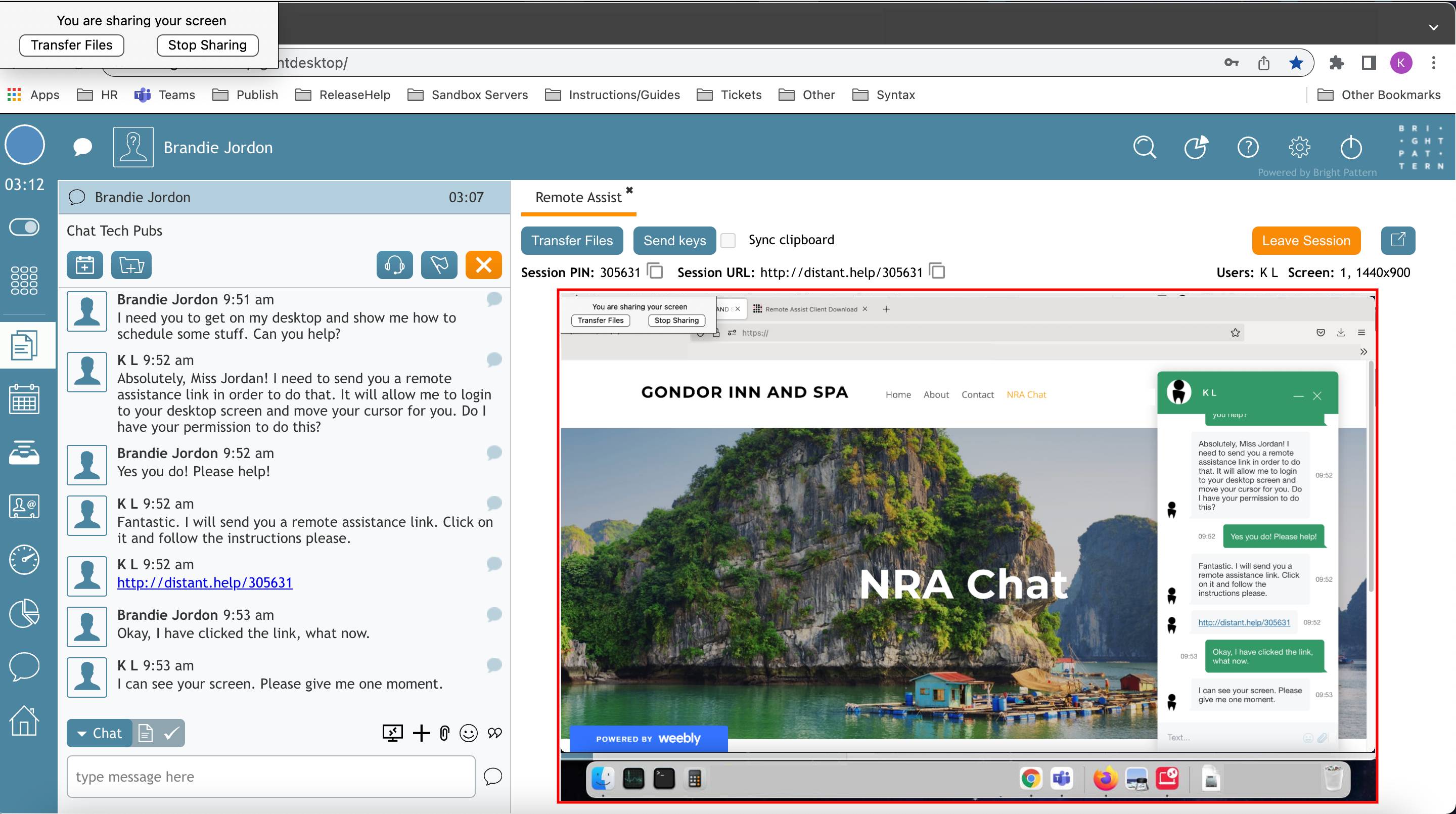From Bright Pattern Documentation
< 5.19:Agent-guide | Tutorials | RA | BeginningaChatRASess
• 5.19
채팅 원격 지원 세션 시작하기
- 활성 채팅 상호작용을 처리할 때 원격 지원
 버튼을 클릭합니다.
버튼을 클릭합니다. - A 원격 지원 탭이 상담원 데스크톱의 컨텍스트 정보 영역.
- 참고: CRM 환경(예: Zendesk, ServiceNow, Dynamics 또는 Salesforce)에서 임베드된 Agent Desktop 위젯을 사용하는 경우에는 별도의 팝업창에서 Remote Assist 창이 열립니다.
- 고객과 채팅 세션 중이라면 채팅 문자 상자에 원격 초대 주소가 이미 표시되어 있을 것이며 채팅
 버튼을 클릭합니다.
버튼을 클릭합니다. - 참고: 채팅 텍스트 상자에 원격 지원 세션 초대 URL이 아직 없는 경우에는 복사하여 붙여 넣기하거나 옆에 있는
 클립보드에 복사 버튼을 눌러 세션 URL 옆에 있는 주소를 클립보드에 복사한 다음 준비가 되면 채팅에 붙여 넣을 수 있습니다.
클립보드에 복사 버튼을 눌러 세션 URL 옆에 있는 주소를 클립보드에 복사한 다음 준비가 되면 채팅에 붙여 넣을 수 있습니다.